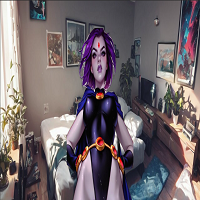Minecraft, लगभग हर डिवाइस पर एक अत्यधिक लोकप्रिय गेम खेलने योग्य है, जो Chromebooks के साथ भी संगत है। क्रोम ओएस पर चलने वाले ये डिवाइस, अक्सर उपयोगकर्ताओं को उन पर Minecraft खेलने की व्यवहार्यता के बारे में सोचते हुए छोड़ देते हैं। निश्चिंत रहें, यह वास्तव में संभव है!
इस व्यापक गाइड में, हम स्थापना प्रक्रिया में तल्लीन करेंगे और अपने गेमिंग अनुभव को बढ़ाने के लिए मूल्यवान युक्तियों को साझा करेंगे।
विषयसूची
- क्रोमबुक पर Minecraft के बारे में सामान्य जानकारी
- डेवलपर मोड को सक्षम करना
- Chromebook पर Minecraft स्थापित करना
- खेल चल रहा है
- कम चश्मा के साथ एक Chromebook पर Minecraft कैसे खेलें
- क्रोम ओएस पर प्रदर्शन बढ़ाना
क्रोमबुक पर Minecraft के बारे में सामान्य जानकारी
एक स्थिर गेमप्ले अनुभव के लिए, आपकी Chromebook को निम्नलिखित विनिर्देशों को पूरा करना चाहिए:
- सिस्टम आर्किटेक्चर: 64-बिट (x86_64, ARM64-V8A)
- प्रोसेसर: AMD A4-9120C, Intel Celeron N4000, Intel 3865U, Intel I3-7130U, Intel M3-8100Y, Mediatek Kompanio 500 (MT8183), क्वालकॉम SC7180 या बेहतर
- राम: 4 जीबी
- भंडारण: कम से कम 1 जीबी मुक्त स्थान
क्रोमबुक पर Minecraft चलाने के लिए ये न्यूनतम आवश्यकताएं हैं। यदि आपका डिवाइस अभी भी अंतराल का अनुभव करता है, तो चिंता न करें; हम इस लेख में बाद में प्रदर्शन के अनुकूलन पर मार्गदर्शन प्रदान करेंगे। अब स्थापना प्रक्रिया का पता लगाएं।
आप Google Play Store से सीधे बेडरॉक संस्करण स्थापित कर सकते हैं। बस स्टोर खोलें, Minecraft की खोज करें, और इसके पृष्ठ पर नेविगेट करें। ध्यान दें कि इस संस्करण की कीमत $ 20 है। हालाँकि, यदि आप पहले से ही Android संस्करण के मालिक हैं, तो $ 7 की कीमत है, तो आपको केवल अतिरिक्त $ 13 का भुगतान करना होगा। यह विधि एक सीधी स्थापना प्रक्रिया की तलाश करने वालों के लिए आदर्श है।
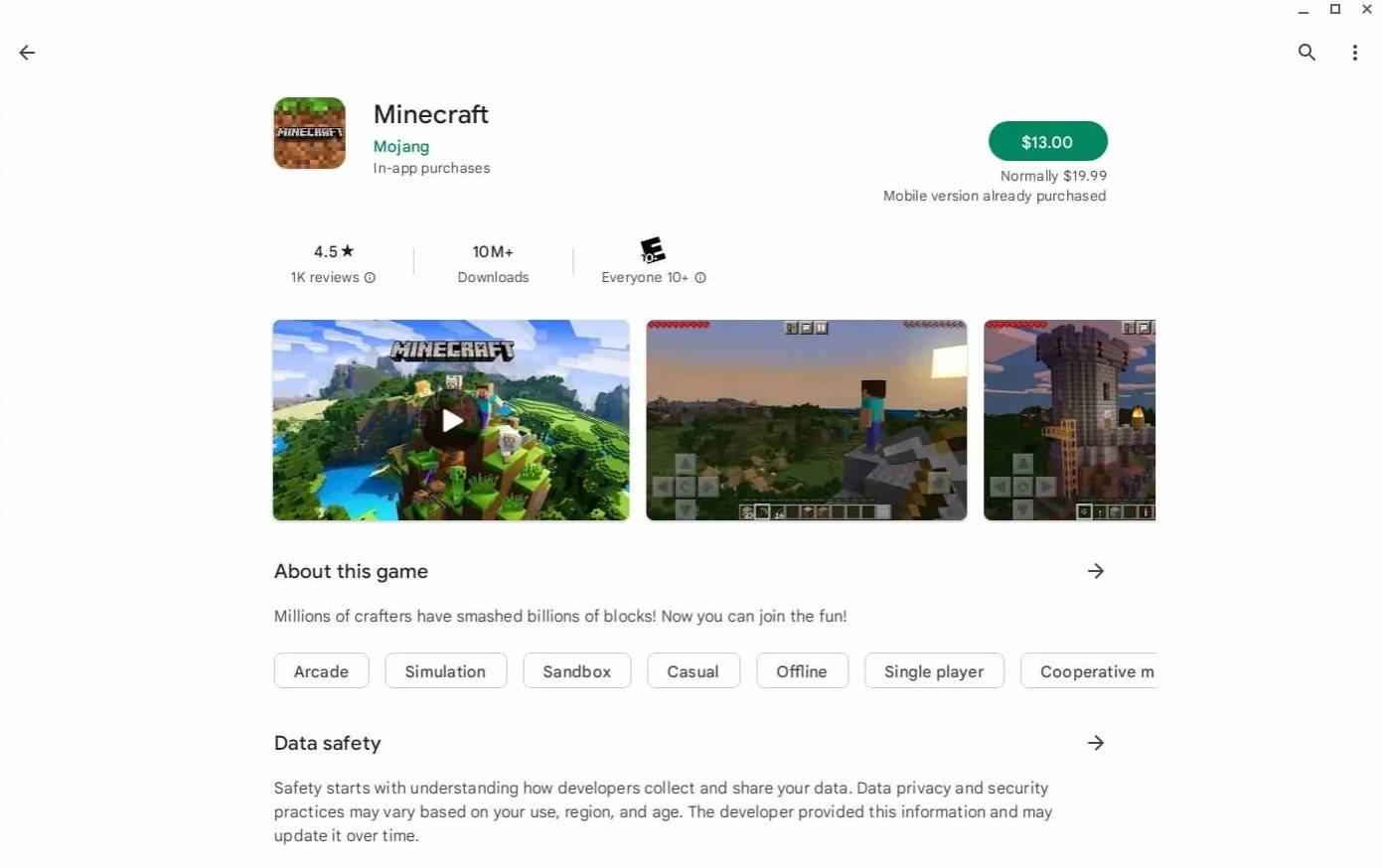
छवि: thromchromebooks.com के बारे में
उन लोगों के लिए जो मूल अनुभव पसंद करते हैं, क्रोम ओएस, लिनक्स-आधारित होने के नाते, माइनक्राफ्ट के लिनक्स संस्करण की स्थापना के लिए अनुमति देता है। इस प्रक्रिया को विंडोज से अंतर के कारण विस्तार पर ध्यान देने की आवश्यकता है, जिसमें कुछ कोड इनपुट करने की आवश्यकता भी शामिल है। हमने आपको केवल 30 मिनट में अपनी Chromebook पर Minecraft को चलाने में मदद करने के लिए एक विस्तृत गाइड तैयार किया है।
डेवलपर मोड को सक्षम करना
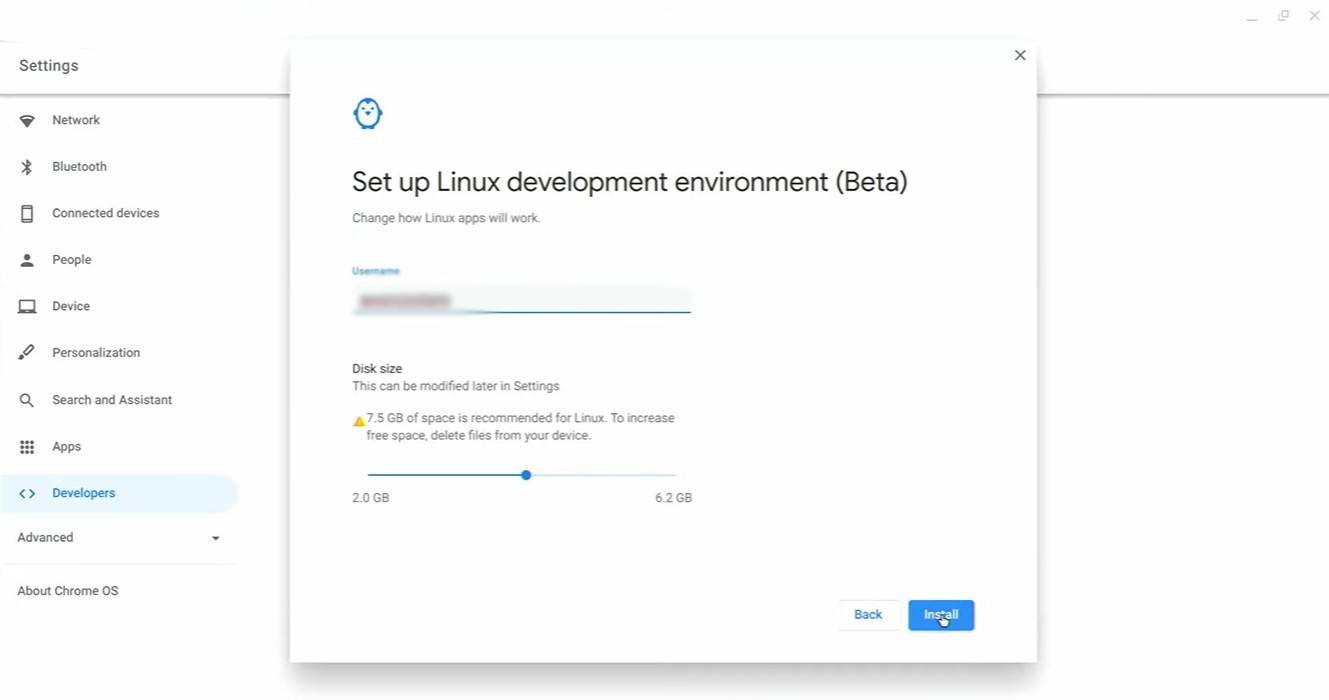
चित्र: youtube.com
Minecraft के लिए अपनी Chromebook तैयार करने के लिए, आपको डेवलपर मोड को सक्षम करने की आवश्यकता है। "स्टार्ट" मेनू के समकक्ष के माध्यम से सेटिंग्स मेनू तक पहुँचें और "डेवलपर्स" अनुभाग तक जाएं। "लिनक्स डेवलपमेंट वातावरण" विकल्प को सक्षम करें। ऑन-स्क्रीन निर्देशों का पालन करें, और एक बार पूरा होने के बाद, टर्मिनल खुल जाएगा। यह उपकरण, विंडोज कमांड प्रॉम्प्ट के समान, आगे के चरणों के लिए उपयोग किया जाएगा।
Chromebook पर Minecraft स्थापित करना
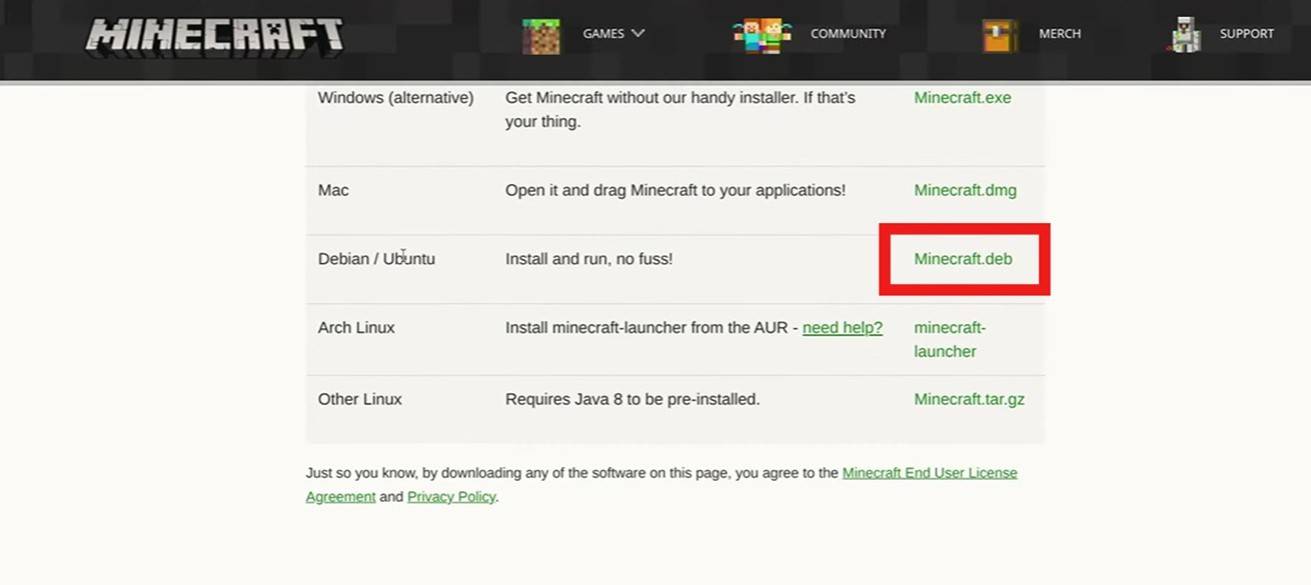
चित्र: youtube.com